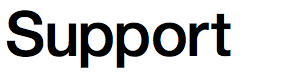お知らせ
[2009/11/10]
【参考情報】Windows7 64bit版の動作について
平素は弊社製品をご愛用いただき、誠にありがとうございます。
2009年11月10日現在の「Windows 7」64bitOS環境下の動作についてご案内いたします。
なお、弊社製品は64bitOS環境を動作対象外とさせていただいておりますので、正式サポートはいたしておりません。あくまでも、64bitの動作について弊社で確認した内容を、参考情報として記載しております。動作に関しましては、弊社の確認状況によって内容が修正される場合があります。あらかじめご了承下さい。
【動作確認OS】
Windows 7 Home Premium(64bit版)およびUltimate(64bit版)
なお、XPモードは使用していません。
■現行製品
・BiND for WebLiFE* 3
インストール時にSiGN2およびSYNC2のインストーラが起動しません。BiND3インストール後、SiGN2とSYNC2を手動でインストールする必要があります。
コンピュータ>Cドライブ>Program Files>digitalstage>bind3>Resources内
・SiGNフォルダ>SiGN2
・Syncフォルダ>SYNC2
を起動しインストールを行ってください。
なお、アプリケーションの動作で問題は確認されておりません。
・LiFE* with PhotoCinema 3
インストール時に問題は確認されておりません。
アプリケーションの動作につきましては、YouTube Uploderが動作出来ません。これは、64bitOSではフォルダの名称が32bitOSと異なるため、YouTube Uploderを起動することが出来ない為です。YouTubeへのアップロードは、ムービー書き出しを選択し[用途 YouTube]で書き出したあと、YouTubeのサイトからアップロードを手動で行ってください。
また、QuickTime Playerでの再生確認をOKにしても、「QuickTime Playerが見つかりません。」と表示され、QuickTime Playerの再生確認ができません。ただし、書き出されたムービーファイルを直接クリックすれば、Quicktime playerが起動して再生を行えます。
・ID for WebLiFE* Plus
現在、インストールやアプリケーションの動作で問題は確認されておりません。
・ID ShiftBOXシリーズ
vol.1Blocks!/vol.2ProPhoto!/vol.3Works!
インストール後各アップデーターを適用下さい。 アップデーターはマイページから入手可能です。
https://mypage.digitalstage.jp/
vol.4 Blocks2!/vol.5 Shops!
インストールを行う前に、下記サイトよりインストーラアップデートをダウンロードし、このインストーラを使用して、ソフトウェアのインストールを行ってください。
※このアップデータを適用しないとインストール先が変わってしまうため必ず実行してください。
ShiftBOX vol.4 Blocks2!用 インストーラーアップデート for WindowsVista / Windows 7
https://mypage.digitalstage.jp/support/downloadcenter/id/vista/sb4_vista_updater_w.zip
ShiftBOX vol.5 Shops!用 インストーラーアップデート for WindowsVista / Windows 7
https://mypage.digitalstage.jp/support/downloadcenter/id/vista/sb5_vista_updater_w.zip
※このインストーラーアップデートをご使用いただいた場合も、インストールCD-ROMは必要となります。インストールCD-ROMをPCにセットした状態で、ダウンロードされた「インストーラーアップデート」を起動してください。
・motion dive .tokyo
インストール時に利用規約が正常に表示されません。
利用規約は以下のURLでご確認ください。
motion dive .tokyo 利用規約同意書
http://www.digitalstage.jp/support/md/licence.html
アプリケーションの動作では、起動時にFlashをスキップすると、プラグインが読み込まれなかったり操作がまったくできない現象が発生する場合があります。起動時のFlashはスキップせず、起動するまでお待ちください。
※なお、[motion dive .tokyo console edition]は、プログラムをインストールする時に、ドライバのインストールを求められます。しかし、ローランド社の作成しているドライバが64bitOS環境では非対応である旨のメッセージが表示され、インストーラが終了します。本体の起動にはコンソールの認識が必要ですので、アプリケーション本体は起動できません。ご了承下さい。
■旧製品
・BiND for WebLiFE* 2
インストールについては問題は確認されておりません。
アプリケーションの動作は使用上問題ございませんが、Internet Explorer 8の動作により画面表示で以下の現象が発生しております。
・ページ表示が左よりになる
・タブ、アコーディオンのタイトル部分のデザインの表示が異なる
・ブロックフレームを適用したブロックがつぶれて表示される
・段組しているブロックの横幅が大きくなり、右側にはみ出す
以上は、表示の問題であり、実データ自体に問題はありません。
・LiFE* with PhotoCinema 2
インストール時に利用規約が正常に表示されません。
利用規約は以下のURLでご確認ください。
LiFE* with PhotoCinema 2 利用規約同意書
http://www.digitalstage.net/jp/product/life2/licence.html
また、v2.5のアップデータの詳細は下記URLをご覧ください。
http://service.digitalstage.net/support/life2/readme/update250.html
また、アプリケーションの動作では、おまかせ書き出し完了後、QuickTime Playerでの再生確認をOKにしても、「QuickTime Playerが見つかりません。」と表示され、QuickTime Playerの再生確認ができません。ただし、書き出されたムービーファイルを直接クリックすれば、Quicktime playerが起動して再生を行えます。
なお、別途Windows7に対応したDVDオーサリングソフト(DVD制作ソフト)のご用意が必要です。
・ID for WebLiFE* (初回限定版)及びID for WebLiFE*(スタンダードエディション)
インストールの動作について、問題は確認されておりません。
アプリケーションの動作につきましては、下記内容が確認されております。
1,フォトシネマカートリッジからフォトシネマが認識されません。これはLiFE* with PhotoCinemaのフォトシネマの保存先が、32bit環境と異なる事が原因と思われます。
2,ムービーカートリッジでQuickTimeの再生ボタンが黒くなる。IE8、Firefox、GoogleChromeで再生させると、プレイヤー部分が黒くなり、停止等の操作ができません。また、使用するムービーによってはブラウザ上で再生できないことがあります。
なお、インストール後はバージョンを1.2.5以上にしていただく必要がございます。My Page Serviceの製品情報からID for WebLiFE*のダウンロードを利用してアップデータをダウンロードしてください。
https://mypage.digitalstage.jp/
 デジタルステージ
デジタルステージ